Tutorial 1: Massen-Fertigungsstücklisten generieren
Dieses Tutorial demonstriert, wie M-Varianten (Varianten-Fertigungsstücklisten) mit der Aktion  Massen-Downstream-Stücklisten generieren erstellt werden.
Massen-Downstream-Stücklisten generieren erstellt werden.
 Massen-Downstream-Stücklisten generieren erstellt werden.
Massen-Downstream-Stücklisten generieren erstellt werden.Geschäftsanwendungsfall
Nehmen wir an, dass es zwei Benutzer gibt. Der erste Benutzer ist ein Konstruktionsingenieur, der zweite ein Fertigungsingenieur. Der Konstruktionsingenieur hat Zugriff auf die generische Baugruppenstruktur. Der generischen Baugruppenstruktur sind drei Varianten, rot, blau und gelb, zugeordnet. Der Konstruktionsingenieur erstellt die Varianten aus der generischen Baugruppe. Der Konstruktionsingenieur fügt die generische Baugruppenstruktur unter dem Knoten einer ähnlichen Stückliste in der Upstream-Ansicht des Stücklisten-Transformators hinzu. Die Aufgabe des Konstruktionsingenieurs ist damit abgeschlossen. Anschließend erstellt der Fertigungsingenieur eine Fertigungsstückliste, d.h. eine generische Fertigungsstückliste mit den in MPMLink verfügbaren Aktionen für die Strukturtransformation, z.B. Neuer Downstream-Zweig. Der Fertigungsingenieur wählt die Fertigungsstücklisten-Vorlage aus und verwendet die Aktion  Massen-Downstream-Stücklisten generieren, um Fertigungsvarianten (M-Varianten) für die Varianten rot, blau und gelb zu generieren,
Massen-Downstream-Stücklisten generieren, um Fertigungsvarianten (M-Varianten) für die Varianten rot, blau und gelb zu generieren,
 Massen-Downstream-Stücklisten generieren, um Fertigungsvarianten (M-Varianten) für die Varianten rot, blau und gelb zu generieren,
Massen-Downstream-Stücklisten generieren, um Fertigungsvarianten (M-Varianten) für die Varianten rot, blau und gelb zu generieren,Struktur des Tutorials
Die Schritte 1 bis 25 beschreiben die erforderlichen Schritte, die Sie ausführen müssen, bevor Sie die Aktion  Massen-Downstream-Stücklisten generieren verwenden.
Massen-Downstream-Stücklisten generieren verwenden.
 Massen-Downstream-Stücklisten generieren verwenden.
Massen-Downstream-Stücklisten generieren verwenden.Das Verfahren zum Generieren von Massen-Fertigungsstücklisten umfasst die folgenden Schritte:
• Schritt 1 bis 9 – Erläutert den Prozess zum Erstellen einer ähnlichen Stückliste und zum Einfügen einer Struktur unter ihr.
• Schritt 10 bis 22 – Erläutert den Prozess zum Erstellen einer ähnlichen Stückliste und zum Einfügen einer Struktur unter ihr.
• Schritt 23 bis 25 – Erläutert den Prozess zum Konfigurieren von Variablen.
• Schritt 26 bis 32 – Erläutert die Implementierung und Funktionsweise der Aktion  Massen-Downstream-Stücklisten generieren.
Massen-Downstream-Stücklisten generieren.
 Massen-Downstream-Stücklisten generieren.
Massen-Downstream-Stücklisten generieren.Tutorial
1. Angenommen, in der Upstream-Ansicht des Stücklisten-Transformators ist die folgende Struktur einer generischen technischen Entwicklungsstückliste vorhanden:
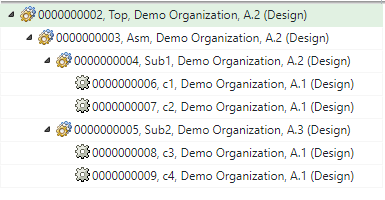
◦ Teil 0000000079, Asm (Design) ist unter dem Teil 0000000078, Top (Design) vorhanden.
◦ Zwei Unterbaugruppen, 0000000080, Sub1 (Design) und 0000000081, Sub2 (Design), sind unter Teil 0000000079, Asm (Design) vorhanden.
2. Erstellen Sie eine generische Fertigungsstückliste aus einer generischen technischen Entwicklungsstückliste.
Wählen Sie 0000000078, Top (Design) aus, und initiieren Sie die Aktion Neuer Downstream-Zweig. Das Teil 0000000078, Top (Manufacturing) wird in der Downstream-Ansicht des Stücklisten-Transformators angezeigt.
3. Wählen Sie das Teil 0000000079,Asm(Design) aus. Klicken Sie mit der rechten Maustaste, und wählen Sie Kopieren aus.
4. Wählen Sie das Teil 0000000078,Top(Manufacturing) in der Downstream-Ansicht aus. Klicken Sie mit der rechten Maustaste, und wählen Sie Als neuen Zweig einfügen aus. Das Dialogfenster Neuer Zweig wird geöffnet.
5. Klicken Sie auf "OK". Das Teil 0000000079,Asm(Manufacturing) wird unter dem Teil 0000000078,Top(Manufacturing) angezeigt.
6. Wählen Sie das Teil 0000000079,Asm(Manufacturing) aus.
7. Fügen Sie das nicht transformierbare Teil 0000000086,Phantom(Manufacturing) mit der Aktion > hinzu. Weitere Informationen zu den nicht transformierbaren Teilen finden Sie unter In Massen-Fertigungsstücklisten verwendete Terminologie.
8. Kopieren Sie das Teil 0000000080,Sub1(Design), und fügen Sie es unter dem Phantom-Teil 0000000086,Phantom(Manufacturing) ein, indem Sie die Aktion Als neuen Zweig einfügen verwenden.
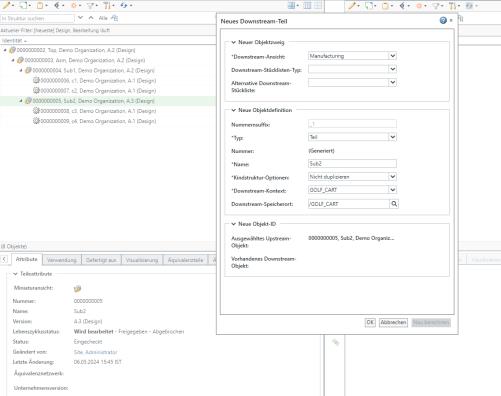
9. Kopieren Sie das Teil 0000000081,Sub2(Design), und fügen Sie es unter dem Phantom-Teil 0000000086,Phantom(Manufacturing) ein, indem Sie die Aktion Als neues Teil einfügen verwenden.
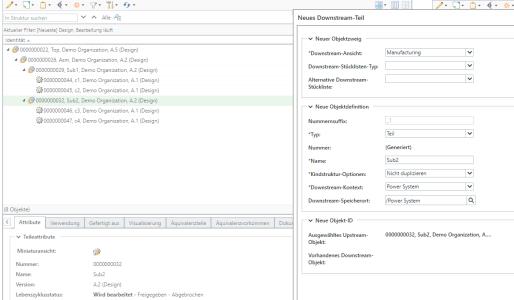
Checken Sie alle Entitäten ein. Die aktualisierte Struktur wird wie folgt angezeigt:

Mit den vorherigen Schritten haben wir die Struktur in der Upstream-Ansicht unter dem Phantom-Teil transformiert. Das System verwendet die Struktur unter dem Phantom-Teil, um M-Varianten (Varianten-Fertigungsstücklisten) zu erstellen.
10. Erstellen Sie eine ähnliche Stückliste.
Wenn Sie eine ähnliche Stückliste erstellen möchten, müssen Sie zunächst einen Untertyp Similar_Bom unter dem Typ Teil erstellen. Sie können den Untertyp entsprechend Ihren Geschäftsanforderungen benennen.
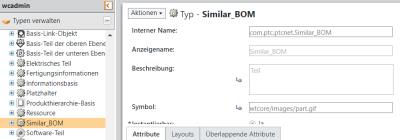
11. Wählen Sie auf der Ordner-Browser-Seite Neues Teil aus. Das Dialogfenster Neues Teil wird geöffnet.
12. Wählen Sie in der Typliste die Option Similar_BOM aus.

13. Nennen Sie das Teil Similar_BOM, und wählen Sie die Ansicht als Konstruktion aus.
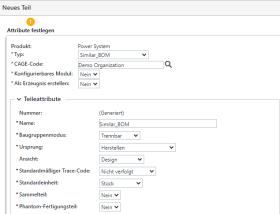
14. Öffnen Sie das Teil 0000000088,Similar_BOM (Design) im Stücklisten-Transformator mit der Aktion Im Stücklisten-Transformator öffnen. Das Teil 0000000088,Similar_BOM (Design) wird in der Upstream-Ansicht des Stücklisten-Transformators angezeigt.

15. Wählen Sie das Teil 0000000088,Similar_BOM (Design) aus, und initiieren Sie die Aktion Neuer Downstream-Zweig.
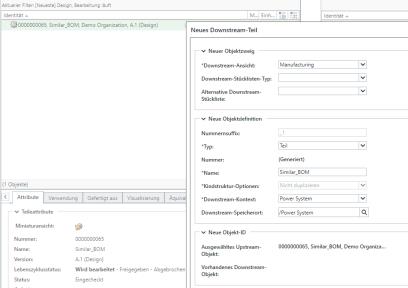
16. Klicken Sie auf OK. Das Dialogfenster Neuer Downstream-Zweig wird angezeigt. Das Teil 0000000088,Similar_BOM (Manufacturing) wird in der Downstream-Ansicht angezeigt.

17. Wählen Sie das Teil 0000000088,Similar_BOM (Design) aus. Klicken Sie auf > . Das Dialogfenster  Vorhandenes Objekt einfügen wird geöffnet. Fügen Sie das Teil 0000000078,Top(Design) ein.
Vorhandenes Objekt einfügen wird geöffnet. Fügen Sie das Teil 0000000078,Top(Design) ein.
 Vorhandenes Objekt einfügen wird geöffnet. Fügen Sie das Teil 0000000078,Top(Design) ein.
Vorhandenes Objekt einfügen wird geöffnet. Fügen Sie das Teil 0000000078,Top(Design) ein.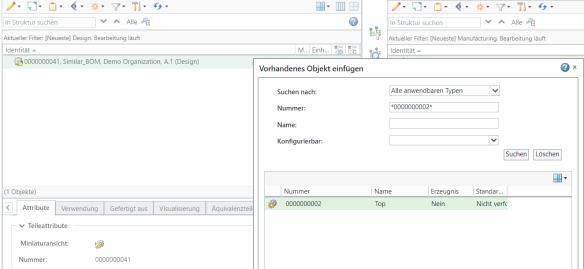
18. Klicken Sie auf OK. Das Dialogfenster Vorhandenes Objekt einfügen wird geschlossen. Die aktualisierte Struktur wird wie folgt angezeigt:

19. Kopieren Sie das Teil 0000000078,TOP(Design) aus der Upstream-Ansicht.
20. Wählen Sie das Teil 0000000088,Similar_BOM (Manufacturing) aus. Klicken Sie mit der rechten Maustaste, und wählen Sie Als neuen Zweig einfügen aus. Das Dialogfenster Neuer Zweig wird geöffnet. Das Teil 0000000078,TOP(Manufacturing) wird im Feld Vorhandenes Downstream-Objekt angezeigt.
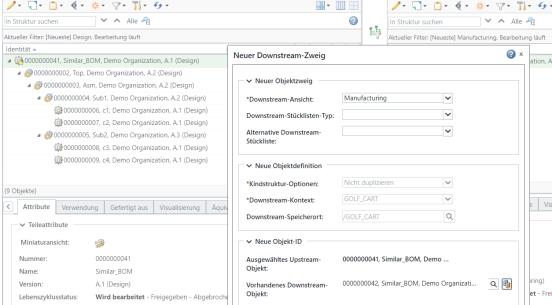
21. Klicken Sie auf OK. Das Dialogfenster Neuer Zweig wird ausgeblendet, und die aktualisierte Struktur im Stücklisten-Transformator wird wie folgt angezeigt:

22. Fügen Sie der Spaltenliste die folgenden Spalten hinzu, um die zugewiesenen Ausdrücke anzuzeigen:
◦ Zugewiesene Elementausdrücke
◦ Zugewiesene Vorkommensausdrücke
◦ Zugewiesene Verwendungsausdrücke

Die zugewiesenen Ausdrücke werden von der Upstream-Ansicht zur Downstream-Ansicht für die Kind-Teile übertragen.
23. Konfigurieren Sie die Varianten.
In diesem Schritt erstellen wir mithilfe von Variantenspezifikationen Varianten aus konfigurierbaren Modulen. Weitere Informationen finden Sie unter Varianten erstellen und verwalten.
Hier wird die Variantenspezifikation für die Farbe RED konfiguriert.
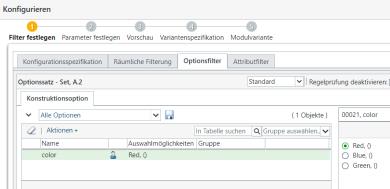
Die Informationsseite der Variantenspezifikation für die Farbe RED ist wie folgt:
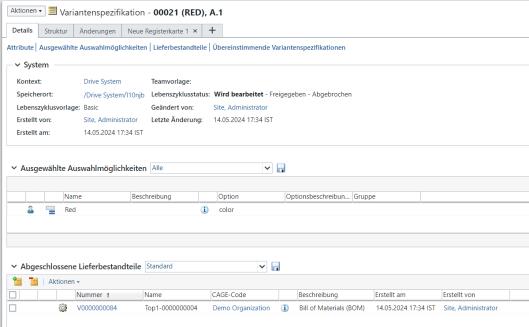
Die Struktur der Variante für die Farbe RED ist wie folgt:
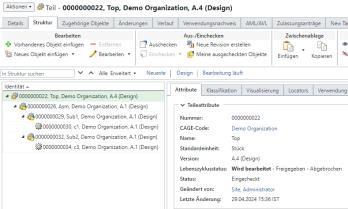
Teil 0000000082, c1 (Design) und 0000000084, c3 (Design) werden in der Struktur angezeigt, wenn sie die Kriterien erfüllen.
24. Hier wird die Variantenspezifikation für die Farbe BLUE konfiguriert.
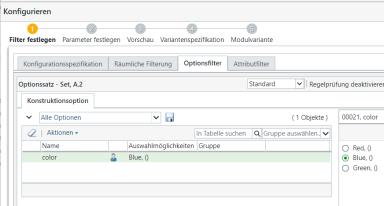
Die Informationsseite der Variantenspezifikation für die Farbe BLUE ist wie folgt:

Sie können die Nummer der Variantenspezifikation in der Tabelle Abgeschlossene Lieferbestandteile der Informationsseite der Variantenspezifikation anzeigen.
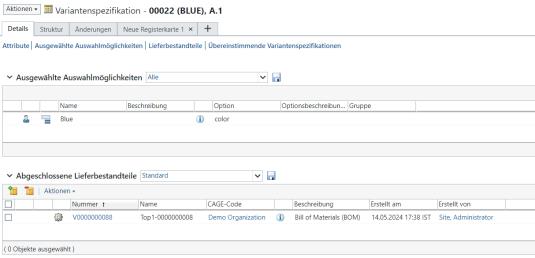
Die Struktur der Variante für die Farbe BLUE ist wie folgt:
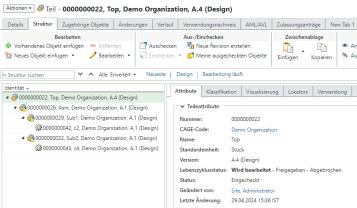
Teil 0000000083, c2 (Design) und 0000000085, c4 (Design) werden in der Struktur angezeigt, wenn sie die Kriterien erfüllen.
25. Sie können die Informationen zu allen Varianten anzeigen, indem Sie die Tabelle Variantenspezifikationen auf der Teile-Informationsseite anzeigen. Weitere Informationen finden Sie unter Registerkarten der Informationsseite anpassen.
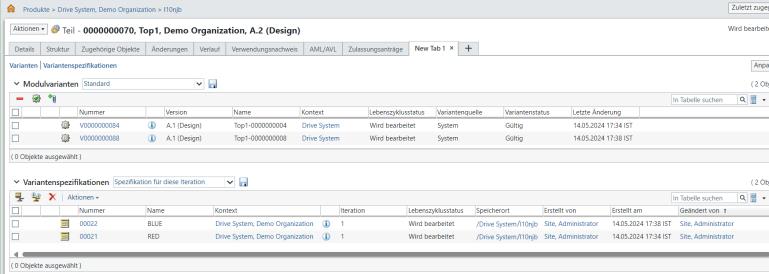
Die Vorarbeit vor dem Initiieren der Aktion  Massen-Downstream-Stücklisten generieren ist nun abgeschlossen. Das heißt, die Strukturen der ähnlichen technischen Entwicklungsstückliste, der generischen technischen Entwicklungsstückliste, der Varianten der technischen Entwicklungsstückliste und der generischen Fertigungsstücklisten sind jetzt verfügbar. Massen-Downstream-Stücklisten generieren ist nun abgeschlossen. Das heißt, die Strukturen der ähnlichen technischen Entwicklungsstückliste, der generischen technischen Entwicklungsstückliste, der Varianten der technischen Entwicklungsstückliste und der generischen Fertigungsstücklisten sind jetzt verfügbar. |
26. Verwenden Sie die Aktion Massen-Downstream-Stücklisten generieren:
Wählen Sie das Teil 00000000078,Top (Manufacturing) in der Downstream-Ansicht aus. Teil 00000000078,Top (Manufacturing) ist der Stammknoten der generischen Fertigungsstückliste.
27. Wählen Sie in der Downstream-Ansicht > aus. Das Dialogfenster Massen-Downstream-Stücklisten generieren wird geöffnet. Es enthält die Schritte Upstream-Parameter anzeigen und Downstream-Parameter festlegen.
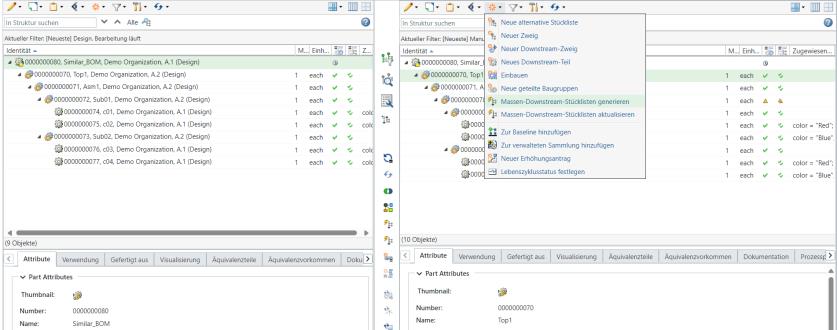
28. Im Schritt Upstream-Parameter anzeigen werden die Varianten angezeigt, für die Sie die Massen-Downstream-Stücklisten generieren möchten.
Die Spalte color wird auch in den Attributspalten angezeigt.
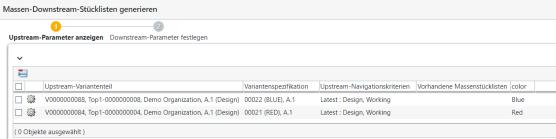
Im Schritt Upstream-Parameter anzeigen werden die E-Varianten angezeigt. Die jeweiligen Variantenspezifikationen werden ebenfalls aufgeführt.
29. Sie können auch eine Varianten-Fertigungsstückliste auswählen und anschließend auf die Aktion  "Ausgewählte Zeile entfernen" klicken, um die Varianten Fertigungsstückliste aus dem Dialogfenster Massen-Downstream-Stücklisten generieren zu entfernen.
"Ausgewählte Zeile entfernen" klicken, um die Varianten Fertigungsstückliste aus dem Dialogfenster Massen-Downstream-Stücklisten generieren zu entfernen.
 "Ausgewählte Zeile entfernen" klicken, um die Varianten Fertigungsstückliste aus dem Dialogfenster Massen-Downstream-Stücklisten generieren zu entfernen.
"Ausgewählte Zeile entfernen" klicken, um die Varianten Fertigungsstückliste aus dem Dialogfenster Massen-Downstream-Stücklisten generieren zu entfernen.30. Klicken Sie auf Weiter. Der Schritt Downstream-Parameter festlegen wird angezeigt. Im Schritt Downstream-Parameter festlegen werden die Varianten angezeigt, für die Sie die Massen-Downstream-Stücklisten generieren möchten.
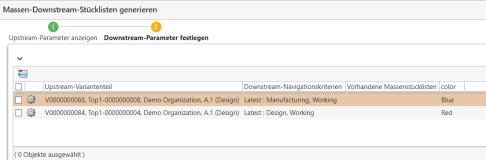
31. Klicken Sie auf Fertigstellen. Das Dialogfenster Massen-Downstream-Stücklisten generieren wird geschlossen. Die Varianten der technischen Entwicklungsstückliste und der Fertigungsstückliste werden in den Upstream- und Downstream-Ansichten des Stücklisten-Transformators angezeigt.
◦ In der reduzierten Form wird die Struktur im Stücklisten-Transformator wie folgt angezeigt:

◦ In der erweiterten Form wird die erste Variantenstruktur im Stücklisten-Transformator wie folgt angezeigt:
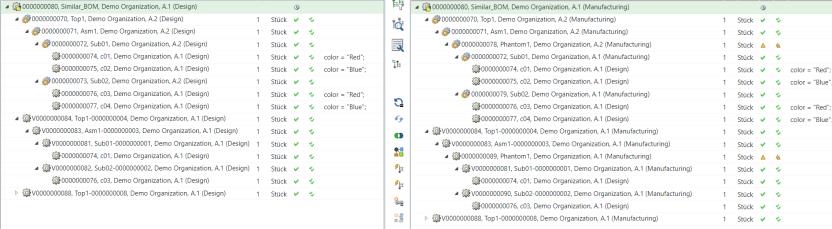
◦ In der erweiterten Form wird die gesamte Struktur im Stücklisten-Transformator wie folgt angezeigt:
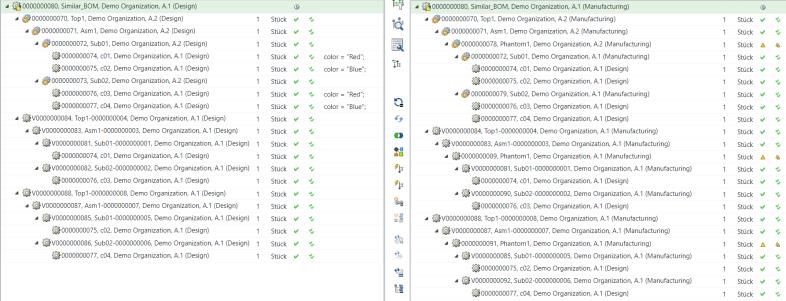
Bestimmte Transformationsinformationen werden generiert, wenn mit Aktionen für die Strukturtransformation eine generische Fertigungsstückliste aus einer generischen technischen Entwicklungsstückliste transformiert wird. Die Struktur der generischen technischen Entwicklungsstückliste wird für die Generierung von Varianten der technischen Entwicklungsstücklisten verwendet. Die verfügbaren Transformationsinformationen (wie und wo zu transformieren ist), werden verwendet, um Varianten-Fertigungsstücklisten aus Varianten der technischen Entwicklungsstücklisten zu generieren. Beispiel: Ein Teil wird als neuer Zweig zwischen einer generischen technischen Entwicklungsstückliste und einer generischen Fertigungsstückliste transformiert. In diesem Fall wird das ihm entsprechende Teil in der Variante der technischen Entwicklungsstückliste ebenfalls als neuer Zweig in der Varianten-Fertigungsstückliste transformiert. Außerdem werden die Pfadinformationen aus der Vorlage beibehalten.
Beispiel:
Das Teil 0000000081, Sub2(Design) wurde als neues Teil in die generische technische Entwicklungsstückliste eingefügt. In der generischen Fertigungsstückliste wurde das Teil 0000000087, Sub2(Design) ebenfalls als neues Teil transformiert. Daher wurde V0000000090, Asm(Design) auch als neues Teil aus der Entität 0000000081, Sub2(Design) der generische technischen Entwicklungsstückliste transformiert, und die entsprechende Entität V0000000100, Sub2 (Manufacturing) der Varianten-Fertigungsstückliste wird ebenfalls transformiert oder als neues Teil generiert.
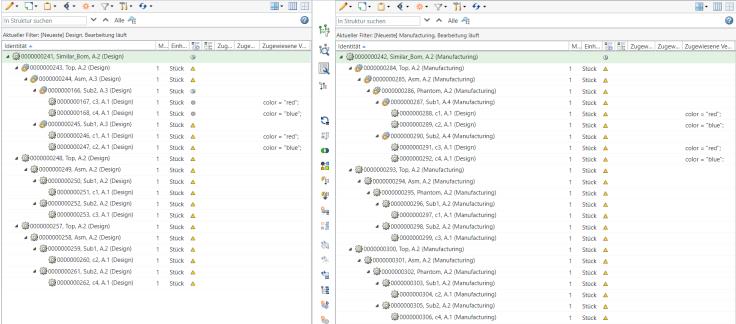
 Neu/Hinzufügen
Neu/Hinzufügen